Преглед садржаја
Најлакши начин да копирате и налепите у Процреате је кликом на алатку Радње (икона француског кључа). Затим изаберите Додај (икона плус) и померите се надоле до избора Копирај. Отворите слој који желите да налепите и поновите први корак, али изаберите Налепи уместо Копирај.
Ја сам Царолин и користим Процреате да водим свој посао са дигиталним илустрацијама више од три године. Пошто често радим на дизајну логотипа, спајању фотографија и корицама књига, стално користим функцију копирања и лепљења да бих додала елементе у свој рад и да дуплирам слојеве.
Прво сам открио алатку за копирање и лепљење када сам први пут учио како да користим Процреате и моја прва мисао је била да не постоји начин да је то једноставно као копирање и лепљење у Мицрософт Ворд. Али погрешио сам и заиста је било тако једноставно.
У овом чланку ћу вам показати како да користите ову брзу и лаку алатку.
Напомена: Снимци екрана из овог упутства су направљени за Процреате на мом иПадОС 15.5.
3 начина за копирање и лепљење у Процреате
Можете копирати и налепите са главног платна, унутар слоја, или дуплирајте слој. Ево водича корак по корак за сваки метод за копирање и лепљење у Процреате.
Метод 1: Са главног екрана платна
Корак 1 : Уверите се да је слој који желите да копирате изабран. Кликните на алатку Радње (икона француског кључа) и појавиће се падајући мени. Изаберите Копија .
Корак 2: Отворите слој у који желите да налепите. Кликните на алатку Радње (икона француског кључа) и појавиће се падајући мени. Изаберите Налепи .
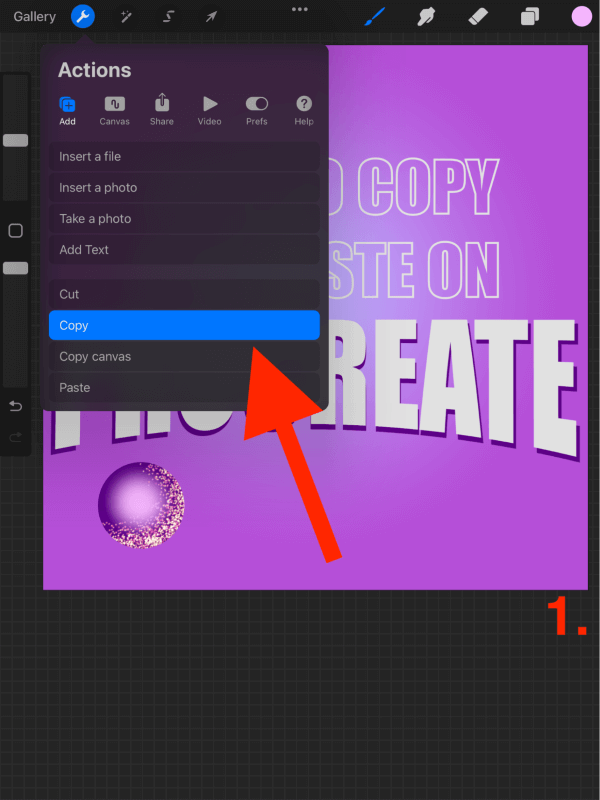

Метод 2: Унутар слоја
Корак 1 : Отворите слој који желите да копирате . Кликните на сличицу слоја и појавиће се падајући мени. Изаберите Копирај .
Корак 2: Отворите слој у који желите да налепите. Кликните на алатку Радње (икона француског кључа) и појавиће се падајући мени. Изаберите Налепи .
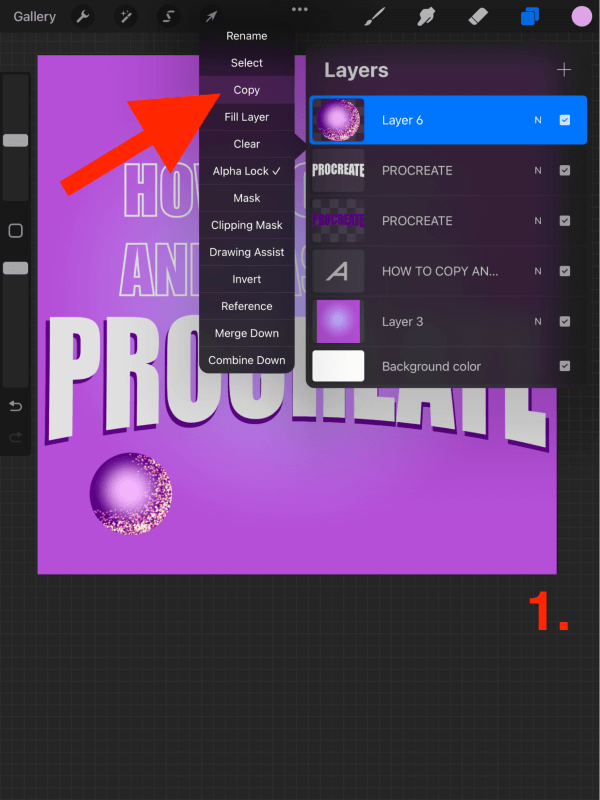
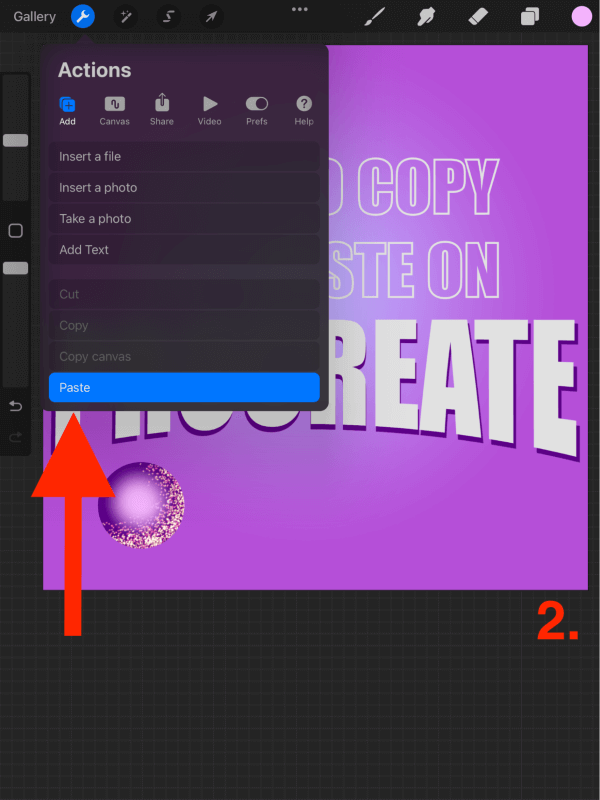
Метод 3: Дуплирајте слој
Корак 1 : Отворите слој који желите да копирате . Превуците слој налево и изаберите Дуплицате .
Корак 2 : Копија дуплираног слоја ће се појавити изнад оригиналног слоја.
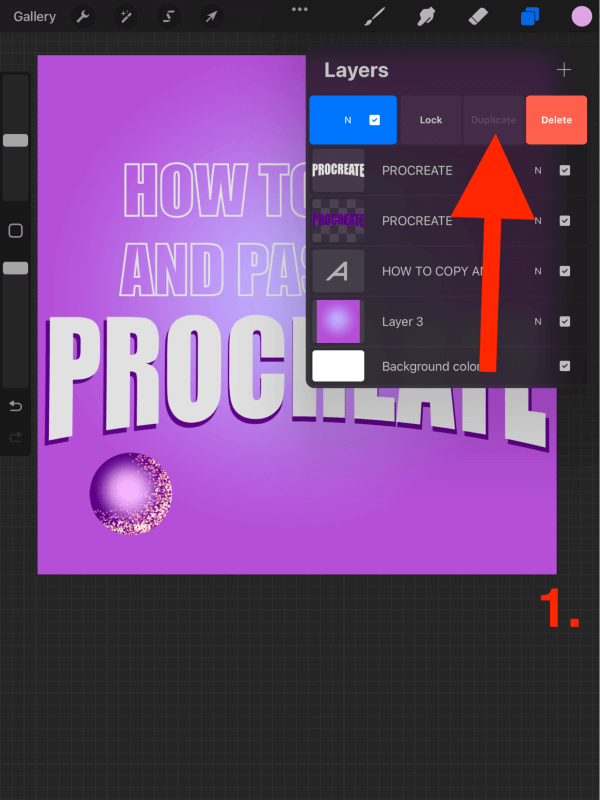
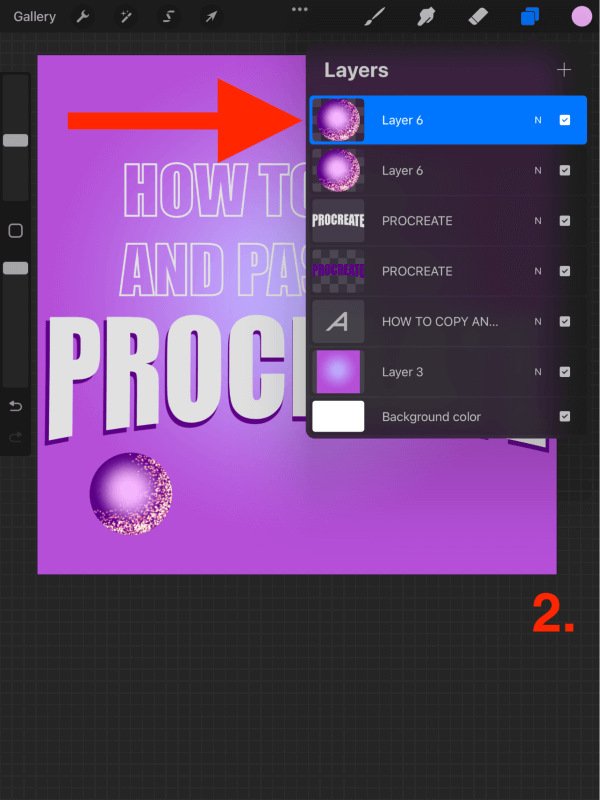
Пречица Процреате Цопи анд Пасте
Добијам много питања попут „Који је најбржи начин да копирате и налепите на Процреате?“ или „Који је лак начин за копирање и лепљење?“ и данас имам одговор за вас. Као и већина других програма за креирање као што су Мицрософт Ворд или Гоогле Доцс, ПОСТОЈИ пречица и ви ћете је користити.
Помоћу три прста превуците врхове прстију надоле по екрану. Појавиће се оквир са алаткама на дну екрана. Овде ћете имати избор да исечете, копирате, дуплирате и налепите.
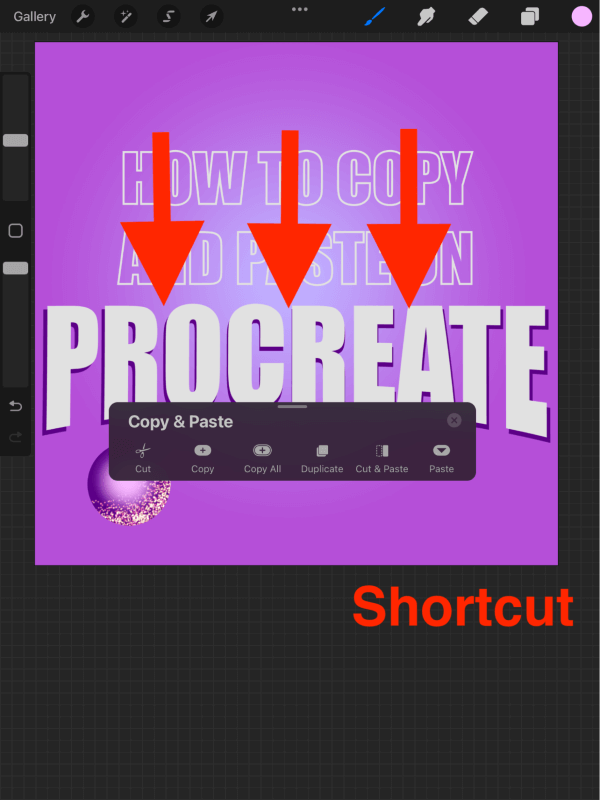
Приручник Процреате има детаљнији преглед свих опција копирања и лепљења.Ово је веома користан ресурс када учите како да на најбољи начин искористите ову сјајну пречицу.
Честа питања
Имате ли још питања у вези са копирањем и лепљењем у Процреате? Ево још питања која се односе на ову тему.
Како копирати и налепити исти слој у Процреате?
Једини начин да то урадите је када сте копирали и налепили и сада имате два одвојена слоја, комбинујте их. То можете да урадите тако што ћете изабрати опцију Споји надоле или једноставним коришћењем два прста да спојите два слоја заједно како бисте формирали један.
Како копирати и налепити у Процреате без креирања новог слој?
Ово је сличан одговор оном изнад. Није могуће није копирати и налепити без креирања новог слоја. Дакле, ваша најбоља опција је да копирате, налепите и комбинујете два слоја да бисте формирали један.
Како налепити слику у Процреате?
Једини корак који се овде мења је да морате да копирате изабрану слику са ван апликације или путем интернет претраге или апликације Фотографије.
Када копирате изабрану слику, можете да отворите своје платно Прокреирај и следите 2. корак (из метода 1 и 2) и изаберите Налепи . Ово ће налепити вашу слику као нови слој у вашем пројекту.
Завршне мисли
Копирајте и налепите још једном још један веома једноставан, али веома важан алат у апликацији Процреате. Ако већ нисте, јатопло препоручујемо да потрошите неколико минута на упознавање са овом функцијом јер је то нешто што ће већина корисника морати да користи за скоро сваки пројекат.
Пречица ће вам дугорочно уштедети време и коме не треба више од тога?
Да ли сам нешто пропустио? Слободно оставите своје коментаре испод и поделите све своје савете или савете које можда имате у рукаву како бисмо сви могли да учимо једни од других.

